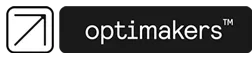Założeniem tego widoku, jest zmian dat rozpoczęcia i zakończenia operacji, zaplanowanych wcześniej zleceń. Zlecenia, dodane ręcznie można w tym miejscu zaplanować.
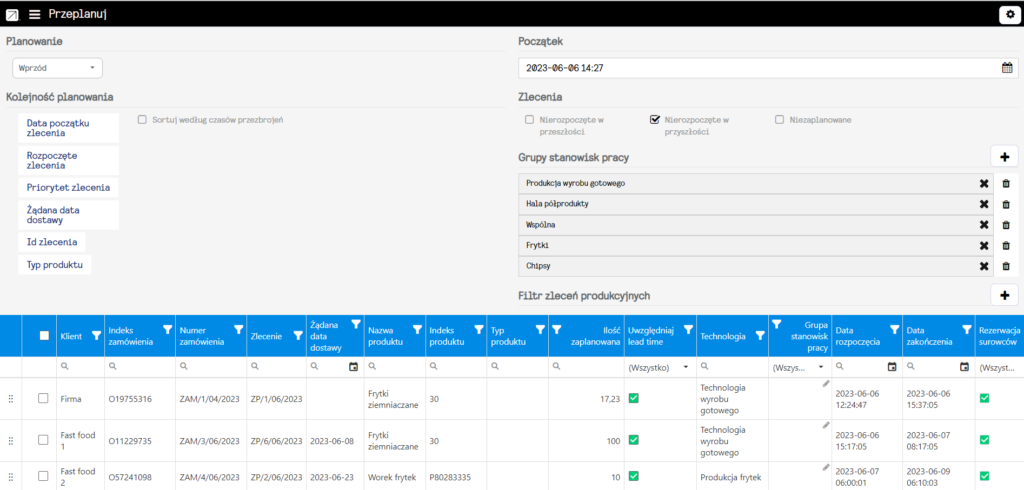
Jak korzystać z przeplanowania:
- Planowanie – Pierwszym krokiem jest wybór rodzaju planowania – Wprzód lub wstecz.
- Zlecenia – Filtrowanie odnosi się do operacji zleceń względem daty określonej jako Początek.
- Grupy stanowisk pracy – Filtr mówiący systemowi, na których grupach stanowisk ma przeplanować operacje.
- Kolejność planowania – Informacja w jaki sposób zlecenia mają być posortowane podczas układania ich na planie.
- Sortuj według czasów przezbrojeń – zaznaczenie tego checkboxa, spowoduje ustawieniem zleceń zgodnie z Macierzą przezbrojeń.
- Filtr zleceń produkcyjnych – Pozawala wybrać konkretne zlecenia, dzięki czemu nie trzeba ich wyszukiwać w tabeli.
- Tabela – Na podstawie powyższych wyborów odfiltrowane zostały Zlecenia. Użytkownik może ręcznie odznaczyć pozycje, których nie chce przeplanować. Dodatkowo może uwzględnić lead time, lub porzucić tą opcję.
- Przeplanuj – Po ostatecznym wyborze zleceń, należy zakończyć czynności poprzez kliknięcie przycisku na dolnej belce.
Uwaga: Przeplanować można jedynie te operacje, które nie mają żadnych meldunków.
Ustawienie grup stanowisk pracy przy przeplanowaniu:
Podczas przeplanowania możliwe jest ustalenie grupy stanowisk pracy, na którą chcemy przeplanować zlecenie:
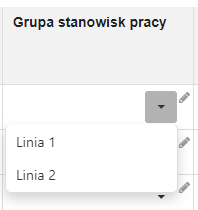
Jeżeli w operacjach produkcyjnych skonfigurowane są co najmniej dwa stanowiska pracy, na których może być wykonywana ta operacja oraz stanowiska te są przypisane do dwóch różnych grup stanowisk pracy – tak jak w tym przypadku do Lini 1 oraz Lini 2.
możliwe jest przeplanowanie produkcji tylko na konkretną grupę. Po wyborze grupy stanowisk pracy i przeplanowaniu, zlecenie będzie wykonywane tylko na stanowiskach pracy, które są podpięte pod dane stanowisko pracy.
Błąd podczas Przeplanowania.
Jeżeli podczas przeplanowania otrzymasz komunikat o błędzie:
nazwa operacji ze zlecenia produkcyjnego “numer zlecenia produkcyjnego” nie można zaplanować w przeciągu najbliższych 26 tygodni (lub istnieją rozpoczęte operacje, które blokują przeplanowanie), gdyż nie ma na nią wystarczająco dużo wolnego czasu na danym stanowisku (Stanowisko). Najpóźniejsza data zakończenia operacji: 2023-06-19 15:34:28
Oznacza to, że nie można przeplanować zlecenia, ponieważ któraś z operacji technologicznych została zamknięta lub zablokowana.

Taka sytuacja może mieć miejsce, gdy ręcznie zamkniesz operację technologiczną.

Lub jeżeli masz zaznaczoną opcję Automatycznie zamknij operacje po spełnieniu zaplanowanej ilości w menu > Ustawienia > Panel meldunkowy > konfiguracja panelu meldunkowego. W takiej sytuacji jeżeli dla danej operacji wykonano zaplanowaną ilość to sama operacja otrzyma status zamknięte i nie będzie można przeplanować powiązanych z nią zleceń produkcyjnych.

W komunikacie o błędzie mamy informację o numerze zlecenia produkcyjne i operacji, która blokuje przeplanowanie. Żeby naprawić ten błąd przechodzimy do Menu > Produkcja > Zlecenia. Wybieramy numer zlecenia podany w komunikacie. W szczegółach zlecenia wchodzimy do zakładki operacje technologiczne i wybieramy operację podaną w komunikacie. Odznaczamy pozycję Zamknięte, zablokowane dajemy zapisz zmiany Teraz można będzie przeplanować zlecenia produkcyjne.
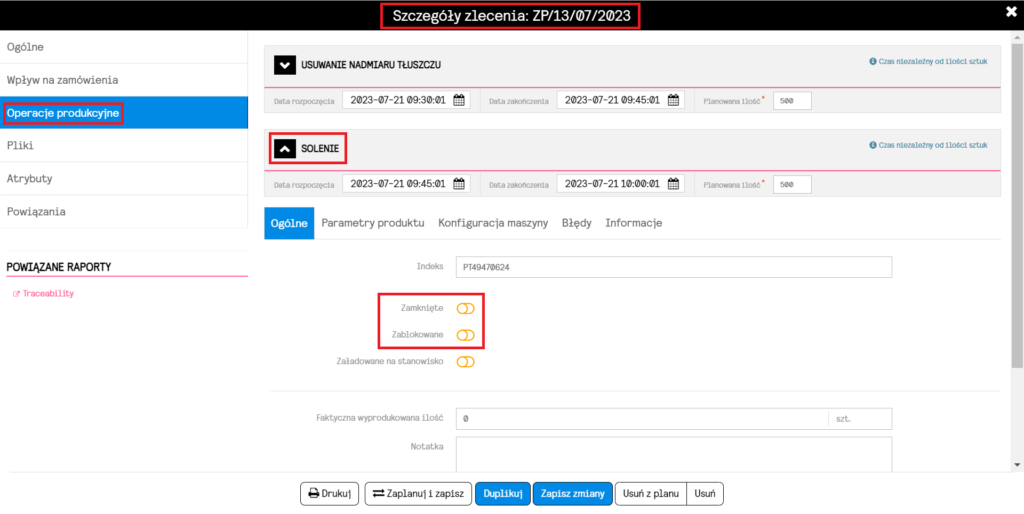
Scenariusz Zaawansowany:
Taki komunikat może wystąpić również w sytuacji, gdy ktoś omyłkowo pobierze pracę i następnie zda ją bez meldowania postępu. Aby naprawić tan problem wchodzimy w Menu > Produkcja > Meldunki.
Wyszukujemy w kolumnie indeks zlecenia, numer zlecenia podany w komunikacie o błędzie.
W kolumnie stanowisko pracy również wybieramy stanowisko podane w komunikacie. Zaznaczamy wybrane meldunki i naciskamy przycisk usuń w prawym górnym rogu ekranu.
Uwaga: Nie rekomendujemy usuwania meldunków. Powinni to robić wyłącznie zaawansowaniu użytkownicy, tylko w sytuacjach wyjątkowych.